还记的在上大学的时候,很多时候上课我们都是需要自己做ppt上台讲的,别人都是手动放映的,我就直接给我的幻灯片设置自动一个一个出来了,就是进行动画效果设置,这样就不用点一下点一下了,有不清楚但是有需要的话可以来看看下面小编给大家带来的方法介绍哦。

工具/原料
系统版本:windows10系统
品牌型号:联想GeekPro2021
幻灯片怎么设置自动一个一个出来
1、打开ppt,选中要设置的文字,再选择“动画”里的“自定义动画”。
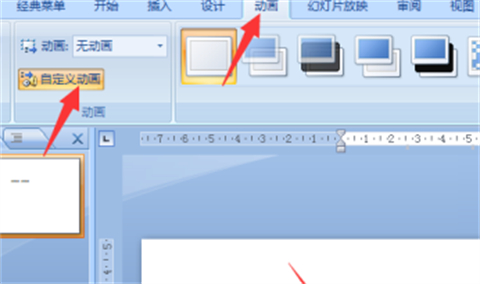
2、点击右边的“添加效果”。
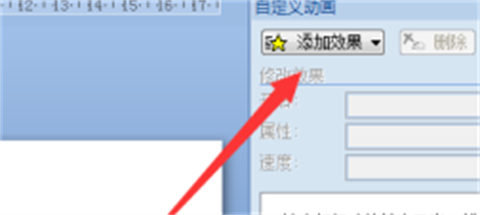
3、选择文字出现的方式,选择“弹跳”。
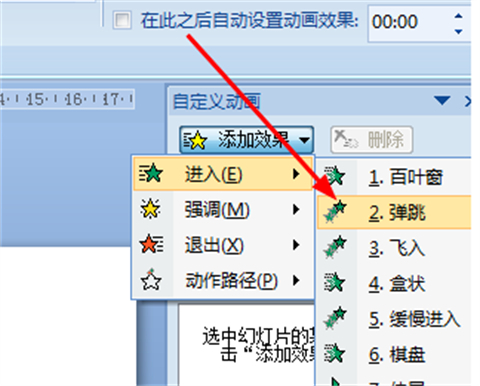
4、设置文字弹跳出来后,是所有文字同时跳出来的,这时候,右击设置的“动画效果”,选择“效果选项”。
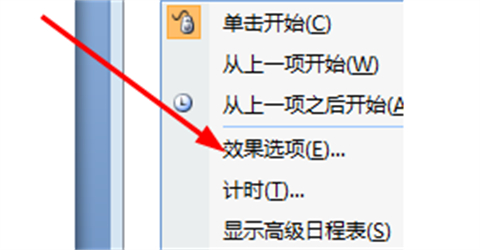
5、展开动画文本。

6、选择“按字母”。

7、设置下面的延迟,改成100%,点击“确定”即可设置完成。
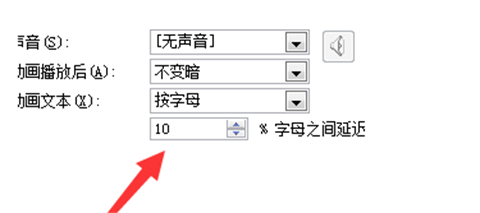
总结:
1、打开ppt,选中要设置的文字,再选择“动画”里的“自定义动画”。
2、点击右边的“添加效果”。
3、选择文字出现的方式,选择“弹跳”。
4、设置文字弹跳出来后,是所有文字同时跳出来的,这时候,右击设置的“动画效果”,选择“效果选项”。
5、展开动画文本。
6、选择“按字母”。
7、设置下面的延迟,改成100%,点击“确定”即可设置完成。
以上的全部内容就是系统城为大家提供的幻灯片怎么设置自动一个一个出来的具体操作方法介绍啦~希望对大家有帮助~还有更多精彩内容尽情关注本站,系统城感谢您的阅读!
 站长资讯网
站长资讯网